2018年9月18日からリリースされたios12ですが、ios12にアップデートしたiPhoneが「MacのiTunesに認識しない」不具合が発生しています。
症状が出たのは9月20日頃からとされていますが、すでに現時点で対処法が発表されています。

ios12へアップデートしたiPhoneがMacのiTunesに、
- 認識しない
- 接続できない
時の対処法について紹介していきます。
ios12のiPhoneがMacのiTunesに認識しない!?
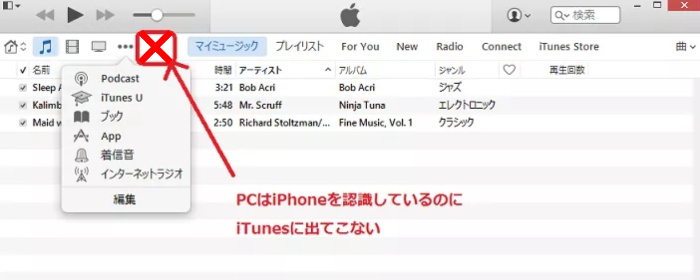
iPhoneがMacのiTunesに認識・接続できないと、
- バックアップ
- 音楽・写真・ビデオなどの同期
- アップデート
- 音楽やビデオの再生
など、iTunesを使ったiPhoneの操作が出来なくなってしまいます。
特に2018年9月のWWDCでは新型iPhoneが3機種も発表されたため、機種変更を予定してバックアップを取りたい人に大きな影響が出ているようです。
iTunesでトラブルが起きた場合は、
などで大体のトラブルは改善しますが、今回の問題はこの操作では絶対に改善しません。

ios12のiPhoneがMacのiTunesに認識しない時の対処法は?
注意ポイント
- もう既に最新版のiTunesにアップデートしている場合も以下の改善方法は有効です。
- iTunes storeのアップデートには表示されません。
- インストールすることでデータが消えてしまうことはありません。
- 純正のUSBケーブルでお試しください。
step
1iTunes12.8をダウンロードする
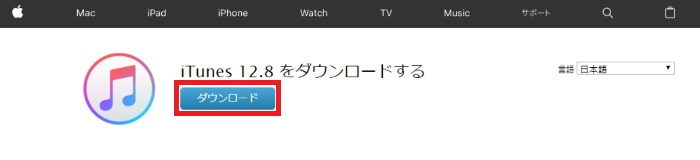
まずは、コチラのサイトを開いて、iTunes12.8をダウンロードします。
step
2iTunes12.8をインストールする
iTunes12.8のダウンロードが完了したら、次はインストールをします。
ダウンロードしただけでは改善しないので、必ずインストールをしてください。
ダウンロードしたファイルは、「finder」の「ダウンロード」の中にあります。
step
3iTunesを起動してiPhoneを接続する
iTunesを起動してiPhoneを接続します。
もし認識しなければ、一度、Macを再起動して再チャレンジしてみてください。
それでもダメならApple careにお問い合わせ

iTunes12.8のファイルをインストールしても症状が改善しない場合は、Apple careへのお問い合わせとなります。
Apple careのお問い合わせ電話番号:0120-27753-5
しかし今回の問題に限っては、9月21日の時点では、まだ対処法が確立されていないようです。
改善まで時間がかかるようなので、Appleのエンジニアの力に、ちょっぴり気長に期待しましょう。
まとめ
とても便利になったios12ですが、まだまだリリースされた直後なので、今後も色々な不具合が予想されます。
iosのアップデートの不具合は、毎回の事なので、すぐにアップデートせず少し様子を見るのも良い選択肢かもしれませんね。
とは言え、iPhoneに出てくる通知をうっかり見逃してしまうと、知らないうちにアップデートが進んでしまうこともあります。
まだアップデートしたくない人は、ios12へ自動アップデートしない方法を確認してください。
今回は、ios12のiPhoneがiTunesに認識しないトラブルの解決方法を紹介しました。
今後も不具合が出る度に、改善方法をまとめていきますので、ぜひ参考にしてみてくださいね!
